苹果手机屏幕上的圆点怎么设置
[导读]:大家都知道我们的苹果手机会有一个辅助键位操作,虽然没有虚拟键,但是这个小圆点也是很好用的,但是悬浮圆点的的功能不是主要想用的,那么苹果手机屏幕上的圆点怎么设置呢?...
大家都知道我们的苹果手机会有一个辅助键位操作,虽然没有虚拟键,但是这个小圆点也是很好用的,但是悬浮圆点的的功能不是主要想用的,那么苹果手机屏幕上的圆点怎么设置呢?相信不少朋友还是不知道苹果手机屏幕上的圆点怎么修改,下面一起来看看苹果手机屏幕上的圆点设置方法。
苹果手机屏幕上的圆点怎么设置?具体方法如下:
1、我们打开我们苹果手机的设置选项。进入之后,我们选择一下其中的通用设置。

2、进入之后,我们在其中会找到一个叫做辅助功能的设置选项,点击进入。

3、在这里,有一个辅助触控,我们点击进入到具体设置当中。

4、在最上方,右侧有一个开关,我们先点击一下这个开关打开我们的辅助触控。

5、点击完毕之后,我们的小圆点就点出来了,然后我们点击一下下方的设置内容。

6、我们选择一下我们想要更换的主要内容,比如换掉这个Siri。

7、点击设置之后,我们在这个地方,上面灰色的表示我们目前已经选择的内容,我们在下方找一下我们想要设置在主页显示的内容。

8、选择一下,就会同样变成灰色了。

9、这样在这里显示的就从我们此前的Siri变成现在的截图了。

10、回到手机桌面,再点击一下我们的小圆点,就可以看到我们之前的设置内容了。

以上就是小编带来的苹果手机屏幕上的圆点怎么设置的全部内容,希望可以提供帮助。
苹果应用程序商店1月iPad程序增长了近3倍
关于微软Pink智能手机的一些流传资讯
微软Pink手机夏普PB10ZU/PB20ZU通过FCC认证
微软确定今天即4月12号发布Pink手机
Lumia 1520今日器正式在香港出售
本文标题:苹果手机屏幕上的圆点怎么设置
资源整理自网络,如需转载,请注明出处:https://www.simogu.com/keji/4078.html